 A Microsoft disponibiliza atualizações diárias para os utilizadores que optaram por instalar o Microsoft Edge Preview Canary. Esta cadência de lançamento de novas builds permite estar sempre a par de novas funcionalidades.
A Microsoft disponibiliza atualizações diárias para os utilizadores que optaram por instalar o Microsoft Edge Preview Canary. Esta cadência de lançamento de novas builds permite estar sempre a par de novas funcionalidades.
Com o lançamento da versão 89.0.731.0 (Canary), a Microsoft introduz uma opção de personalização que permite aos utilizadores definir uma cor de destaque ao Tema utilizado, independentemente de ter ativado o Dark ou Light Theme. Os utilizadores poderão escolher uma das 15 cores disponíveis e esta será aplicada à Barra de Títulos, Barra de Ferramentas e novos Separadores.
Tratando-se de uma funcionalidade experimental, para usar as Cores de destaque teremos que fazer a sua ativação via Flags. Vejamos como nos passos seguintes:
Vamos começar por abrir um novo separador no Edge (Chromium) e escrever na barra de endereços edge://flags seguido de Enter.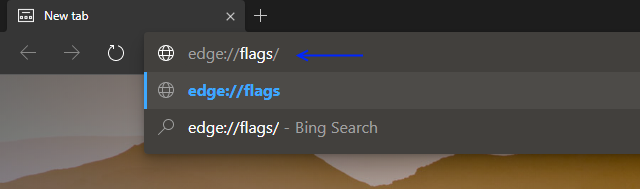 Em seguida, vamos escrever Edge Color na caixa de pesquisa.
Em seguida, vamos escrever Edge Color na caixa de pesquisa.
 Em alternativa, podemos escrever edge://flags/#edge-color-theme-picker na barra de endereços.
Em alternativa, podemos escrever edge://flags/#edge-color-theme-picker na barra de endereços.
Uma vez na opção, vamos clicar na lista dropdown e alterar de “Default” para “Enabled”.
 Depois destas alterações, será necessário reiniciar o Edge.
Depois destas alterações, será necessário reiniciar o Edge.
 Depois de concluir a ativação da Flag, vamos então definir uma nova cor de destaque para o Microsoft Edge.
Depois de concluir a ativação da Flag, vamos então definir uma nova cor de destaque para o Microsoft Edge.
Para isso, vamos abrir o Microsoft Edge, clicar no ícone Settings and more (Alt + F) depois em Settings.
 No painel esquerdo vamos clicar em Appearance e no painel direito, vamos selecionar uma das cores disponíveis na opção Accent color.
No painel esquerdo vamos clicar em Appearance e no painel direito, vamos selecionar uma das cores disponíveis na opção Accent color.
 Em alternativa podemos escrever edge://settings/appearance na barra de endereços.
Em alternativa podemos escrever edge://settings/appearance na barra de endereços.
Depois de selecionar a cor pretendida, podemos verificar que a mesma é aplicada aos novos Separadores, Barra de Títulos e Barra de Ferramentas, ficando de fora nesta fase o Menu principal e o Menu de contexto. Para remover uma cor de destaque, basta selecionar “Default” no Accent color ou clicar no botão “Remove” na opção Custom theme.
Para remover uma cor de destaque, basta selecionar “Default” no Accent color ou clicar no botão “Remove” na opção Custom theme. Os utilizadores do Edge Dev deverão ter acesso a esta funcionalidade brevemente.
Os utilizadores do Edge Dev deverão ter acesso a esta funcionalidade brevemente.
Como sempre, espero que este guia seja útil a todos os que visitam o IT-online.

Deverá estar ligado para publicar um comentário.